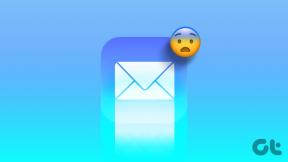Descargar páginas web para uso sin conexión en iOS y Android
Miscelánea / / November 29, 2021
Claro, tienes Wi-Fi en todas partes, la conexión 3G / LTE también es bastante confiable. Hasta que no lo sea. Y cuando no funciona, no funciona en absoluto. Seamos realistas, Internet es nuestro salvavidas. Muchos de nosotros nos quedamos atrapados en el limbo cuando no podemos acceder a Internet.

Ahora puedes hacer cosas como usar Pocket para guardar páginas para su uso sin conexión. Pero eso es principalmente solo texto y algunas imágenes y principalmente para artículos. ¿Qué pasa con las páginas web formateadas o un sitio web complicado? Se desmorona.
Sí, puedes tomar un captura de pantalla de página completa en tu iOS o convertir la página a PDF. Pero si no desea hacer todo eso y solo desea una copia sin conexión de la página web tal como está, siga leyendo.
Navegador sin conexión para Android
Hay un par de navegadores sin conexión similares para Android, y muchos de ellos tienen el mismo nombre. Este caso particular de Navegador sin conexión es el más actualizado y tiene una interfaz de usuario de Material Design.


Puede descargar páginas web a través de la aplicación de dos formas. Vaya a la aplicación directamente y pegue la URL o cuando esté navegando en un navegador como Chrome, simplemente toque el Menú de hamburguesas y luego toque Cuota.


De la lista, seleccione Navegador sin conexión. Se abrirá la aplicación. Escribe un título (no lo hace automáticamente) y toca el Ahorrar botón. Normalmente, esto debería comenzar a descargar la página sin conexión. Pero en mi caso, no fue así. No estoy seguro de si se trata de un error o simplemente de cómo está configurada la aplicación. Deberás ir a la aplicación y luego tocar el Descargar junto a la página web guardada para iniciar el proceso de descarga.
OfflineBrowse para iPhone y iPad
Fuera de líneaBrowse es una aplicación realmente ligera para iPhone y iPad. Cuando abras la aplicación, verás una barra de URL en la parte superior. Simplemente navegue a un sitio web o simplemente busque a través de Google.

Cuando llegue a la página en cuestión, toque el Ahorrar botón en la parte inferior. Usted puede monitorear las descargas y busque las páginas guardadas grabando el Carpeta icono.

Una vez descargado, toque una página para abrirla y usarla sin conexión.
GoodReader para iPhone y iPad
Ya he cantado mis alabanzas por Buen lector, la aplicación de lectura de PDF increíblemente versátil. Agregue la capacidad de descargar páginas web a esa lista. Una vez que abra la aplicación, elija la Conectar pestaña y seleccione Navegar por la web opción.

Relacionado: Revisar la 6 razones por las que GoodReader es la mejor aplicación de lectura de PDF para iPad.
Navega por la página y toca el Ahorrar botón. Ahora encontrará la página web guardada en el Descargas sección en la aplicación.

¿Para qué utilizará las páginas web sin conexión?
Para mí, la documentación parece ser el mejor caso de uso para guardar páginas web sin conexión. Además, si no eres el tipo de persona a la que le gusta la aplicación Pocket, pero le gusta leer cosas cuando no estás conectado.
Comparta su caso de uso en los comentarios a continuación.